Milijonai vartotojų pasitiki „Microsoft Teams“, kad galėtų bendradarbiauti su komandos nariais, prisijungti prie vaizdo konferencijų ir kt.
Štai kodėl prisijungimo klaida caa2000b yra tikrai baisus klaidos kodas. Tai rodo, kad „Microsoft Teams“ negalėjo jūsų prisijungti.
Kaip ištaisyti „Microsoft Teams“ klaidos kodą caa2000b
Iš naujo paleiskite „Microsoft Teams“.
Jei tai tik atsitiktinis laikinas triktis, atidarykite užduočių tvarkyklę .
Eikite į skirtuką Procesai .
Tada dešiniuoju pelės mygtuku spustelėkite „Microsoft Teams“.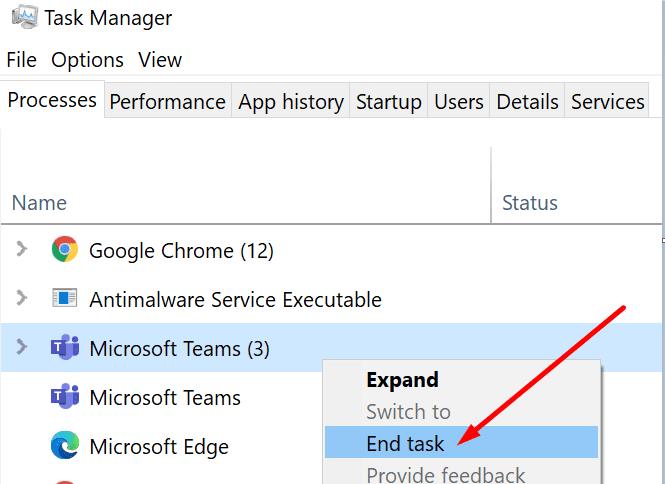
Norėdami uždaryti programą, pasirinkite Baigti užduotį .
Dar kartą paleiskite Teams ir patikrinkite, ar galite prisijungti šiuo metu.
Jei tai neįmanoma, naudokite „Microsoft Teams“ žiniatinklio naršyklės versiją. Jei klaida caa2000b veikia tik „Microsoft Teams“ darbalaukio versiją, prisijunkite naudodami žiniatinklio programos versiją.
Iš naujo paleiskite modemą ir iš naujo nustatykite interneto nustatymus
Tada įsitikinkite, kad jūsų interneto ryšys veikia tinkamai.
- Pirmiausia iš naujo paleiskite modemą/maršrutizatorių, kad atnaujintumėte ryšį. Tai pašalins visus laikinus failus, kurie gali užkimšti ryšį.
- Tada perjunkite prie kabelinio ryšio, jei naudojate „Wi-Fi“ ryšį.
- Jei tai neįmanoma, perjunkite į kitą belaidį kanalą.
- Jei dažnai susiduriate su mažo pralaidumo problemomis, atjunkite visus kitus įrenginius naudodami ryšį.
- Iš naujo nustatykite interneto nustatymus:
- Eikite į paieškos laukelį ir įveskite interneto parinktys.
- Tada atidarykite interneto parinktis.
- Pasirinkite Išplėstinė skirtuką.
- Tada spustelėkite mygtuką Reset, kad iš naujo nustatytumėte visus interneto nustatymus.
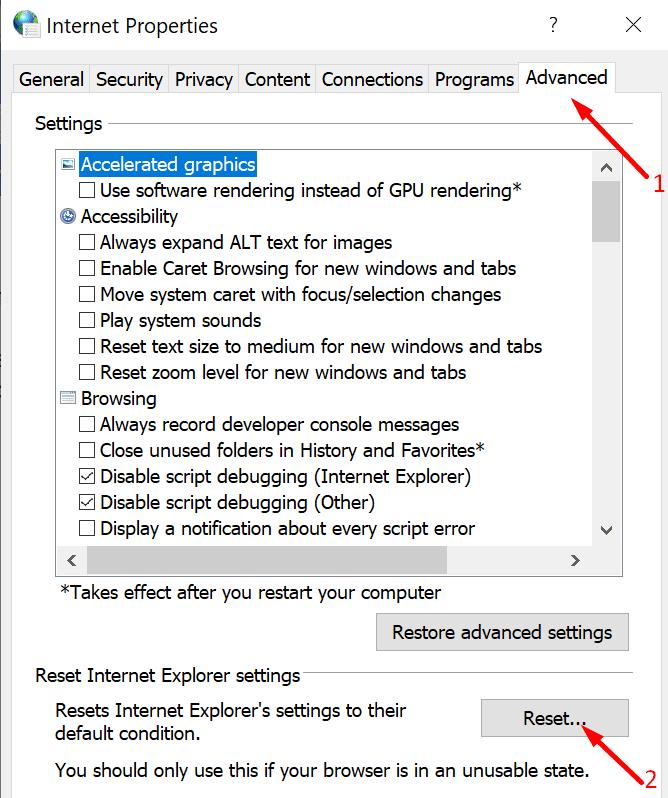
- Dar kartą paleiskite „Microsoft Teams“ ir patikrinkite, ar galite prisijungti.
Atnaujinkite „Microsoft Teams“.
Toliau sąraše patikrinkite, ar yra naujesnė „Microsoft Teams“ programos versija, ir ją įdiekite.
Spustelėkite savo profilio nuotrauką ir pasirinkite Tikrinti, ar nėra atnaujinimų .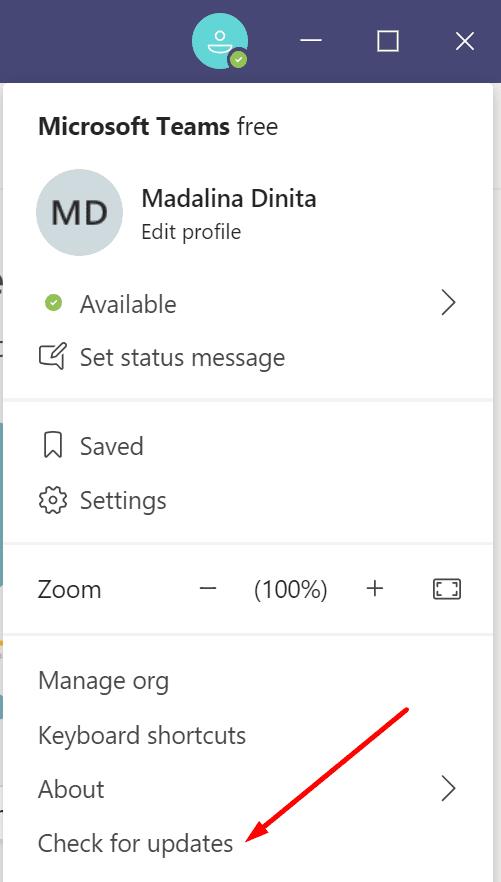
Tada iš naujo paleiskite kompiuterį ir bandykite prisijungti dar kartą.
Išvalykite programos talpyklą
Kiekviena programa ir programa, kurią naudojate savo kompiuteryje, saugo laikinuosius failus talpyklos aplanke. Jei Microsoft Teams talpykla bus sugadinta, tai užblokuos autentifikavimo sertifikatus. Dėl to negalėsite prisijungti.
Eikite į „Windows Search“ ir nukopijuokite šį kelią:
- %appdata%\Microsoft\teams\Cache

Tada pasirinkite visus failus ir ištrinkite juos.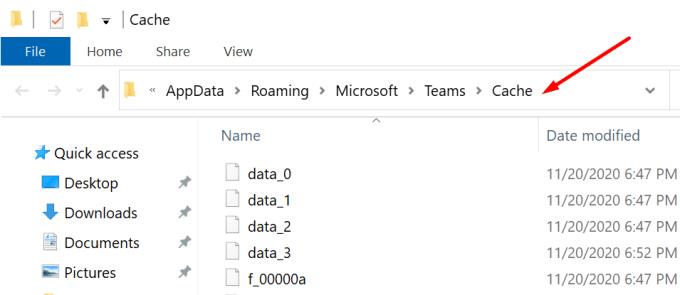
Pakartokite aukščiau nurodytus veiksmus ir išvalykite talpyklą, saugomą šiuose aplankuose:
- %appdata%\Microsoft\teams\application cache\cache
- %appdata%\Microsoft\teams\blob_storage
- %appdata%\Microsoft\teams\databases.
- %appdata%\Microsoft\teams\GPUcache
- %appdata%\Microsoft\teams\IndexedDB
- %appdata%\Microsoft\teams\Local Storage
- %appdata%\Microsoft\teams\tmp
Tada dar kartą paleiskite „Microsoft Teams“ ir pabandykite prisijungti.
Iš naujo įdiekite „Microsoft Teams“.
Jei sugadinti kiti „Microsoft Teams“ failai, ne tik talpyklos failai, iš naujo įdiekite programą.
Atidarykite valdymo skydelį.
Tada eikite į Programos ir funkcijos.
Pasirinkite Pašalinti programą.
Pasirinkite „Microsoft Teams“.
Spustelėkite mygtuką Pašalinti .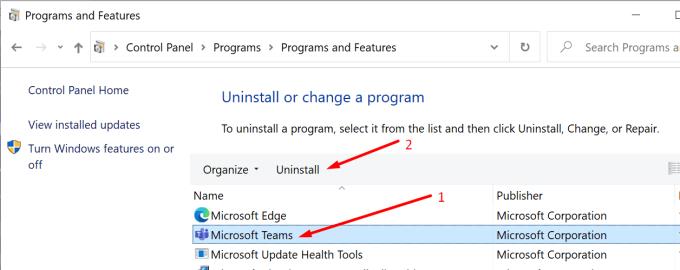
Eikite į „Windows Search“ ir ieškokite šio kelio:
- %appdata%\Microsoft\teams.
Raskite ir ištrinkite aplanką Teams.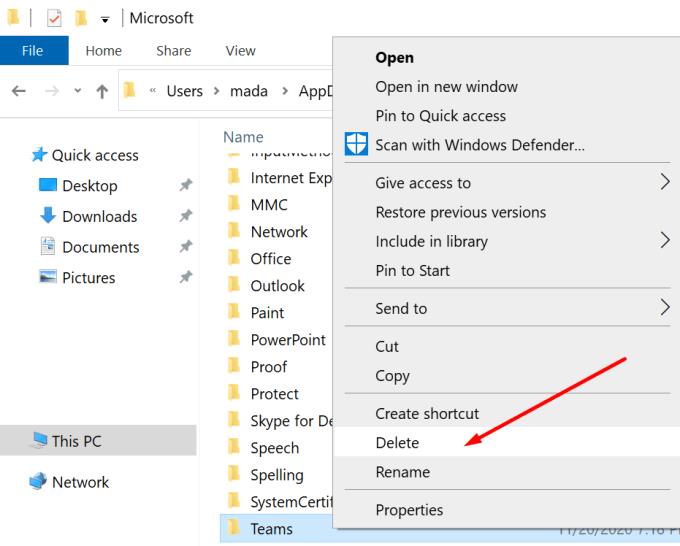
Iš naujo paleiskite kompiuterį.
Tai atlikę atsisiųskite „Microsoft Teams“ darbalaukio programą iš „Microsoft“.
Įdiekite jį ir patikrinkite, ar dabar galite prisijungti.
Jei niekas nepadėjo ir naudojate savo įmonės tinklą, susisiekite su IT administratoriumi. Paprašykite jų pažvelgti į šį reikalą. Praneškite jiems, kokius trikčių šalinimo būdus bandėte iki šiol.
Jei naudojote kitus metodus klaidos caa2000b ištaisymui, praneškite mums toliau pateiktose pastabose.

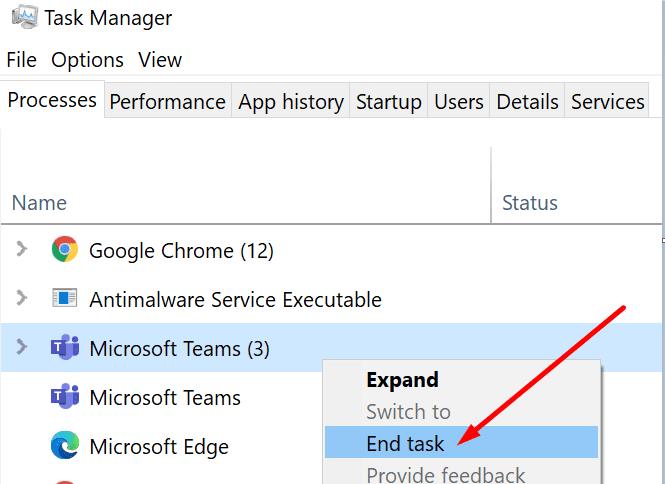
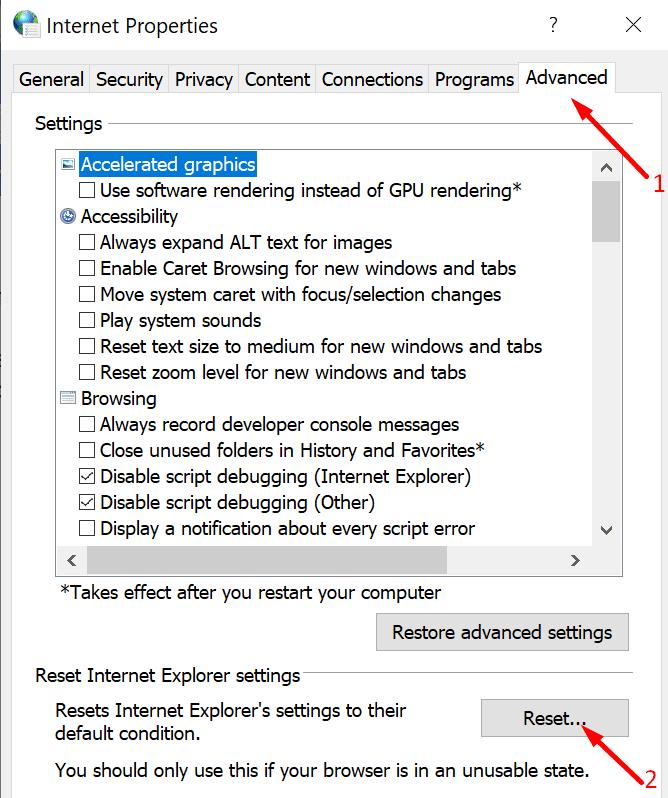
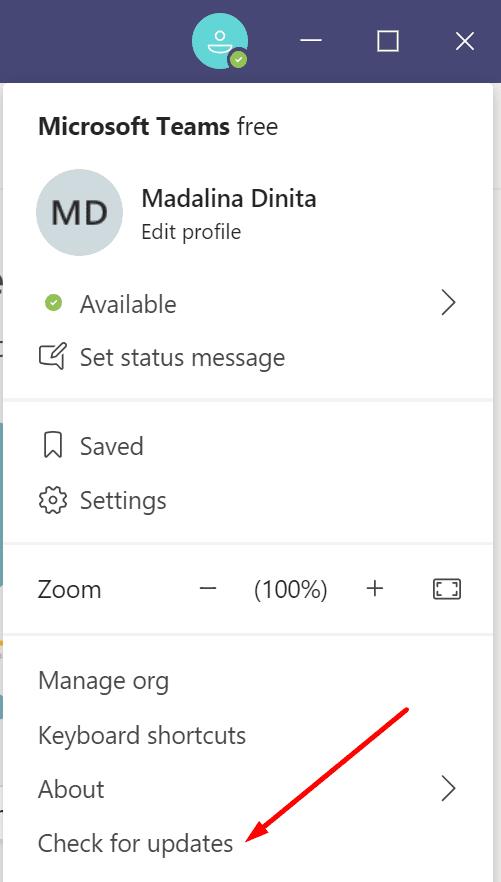

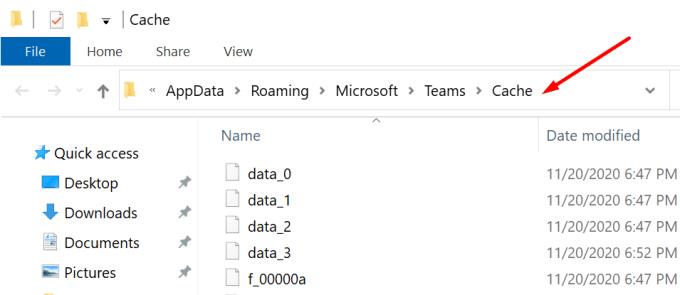
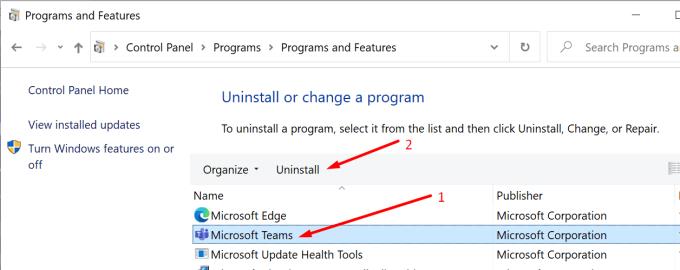
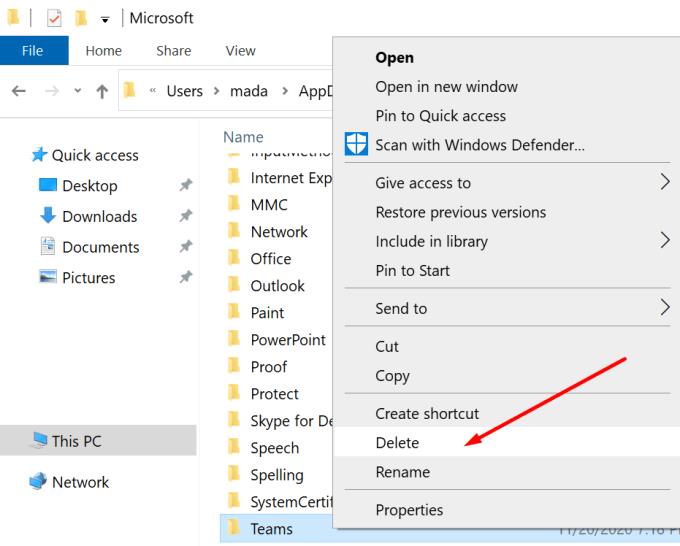






![Jungtyje veikia sena konfigūracija [Visas vadovas] Jungtyje veikia sena konfigūracija [Visas vadovas]](https://blog.webtech360.com/resources3/images10/image-339-1008190117267.jpg)





















